ICloud изключване на iPhone
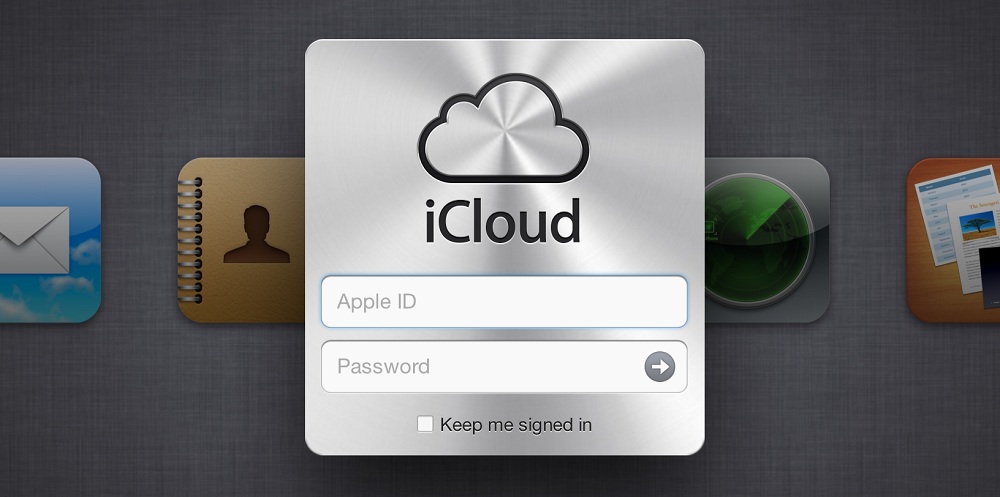
- 3901
- 436
- Kerry Zieme
Какво е iCloud
ICloud е облачно съхранение, предоставено от Apple за съхраняване на музика, снимки, документи и контакти. Тя ви позволява да получите достъп до неговите файлове от всяко устройство. Резервирайте и споделете информация с други iOS устройства.
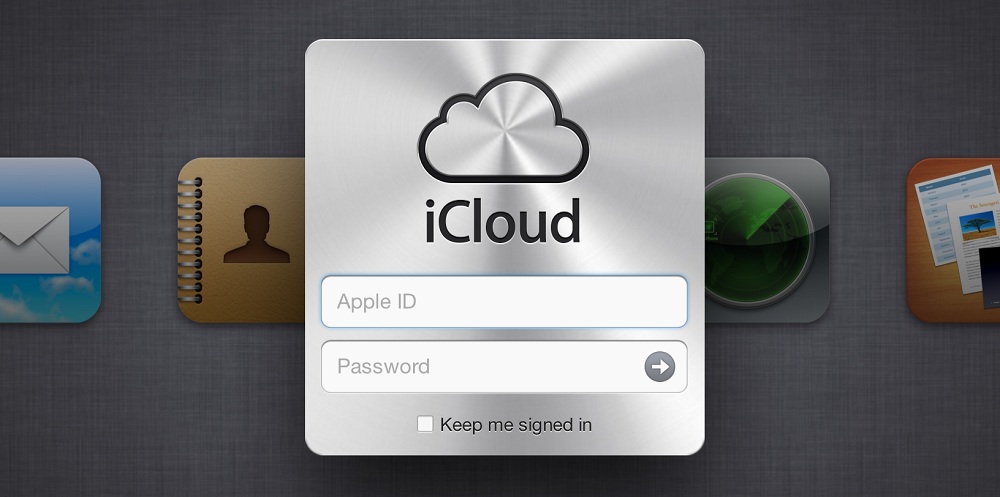
Обемът, който може да се съхранява тук безплатно, е 5 GB. За снимки размерът се определя в броя на файловете и няма значение размера. Услугата ще запази 1000 снимки през последните 30 дни, които ще бъдат повече и преди да бъде изтрита.
Как да излезете от облак
Възможно е да има много причини, поради които може да се наложи да напуснете Aikloud: от закупуване на използван телефон до загуба на парола от акаунта.
За да излезете от iCloud до iPhone, трябва да направите следното:
- Въведете "Настройки" и след това в "iCloud".
- В това меню в самата дъна на списъка ще бъде опцията „Освобождаване“.
- След това инструментът на iOS устройството ще бъде изтрит и данните вече няма да бъдат запазени.
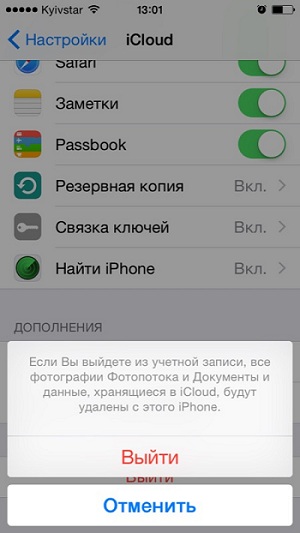
Кликнете върху Излезте
Когато щракнете върху бутона "Изход", ще се появи изскачащ прозорец с съобщение. В който ще има предупреждение, че ако акаунтът бъде изтрит, всички данни ще бъдат изтрити.
За да избегнете това, трябва да щракнете върху „Отказ“ и да преминете в раздела iCloudDrive, с което, ако тази опция е включена, данните се запазват. Необходимо е да запазите необходимата информация и да изключите задвижването на iCloud.
Как да почистите iCloud съхранението в iPhone
Сега, когато повторите, „излезте“ в акаунта, може да има съобщение, че ако изтриете профила, тогава снимките, съхранявани във фотографския поток, и документите, разположени в облака, ще бъдат изтрити от смартфона.
Съответно, ако има важни и ценни данни там, тогава е необходимо да ги прехвърлите. Например, ако говорим за снимки, тогава трябва да ги преместите от фото поток към фото филм.
За да направите това, щракнете върху снимката на етикета "Споделете" и "Запазване на фотойс филм" или използвате компютър, просто прехвърлете цялата информация, която представлява интерес на твърдия диск.
След това трябва да се върнете в менюто, да изберете „Снимка“ и срещу опциите „Моят фото поток“ и „Общ достъп до снимката„ Преместете превключвателя към “Out.".
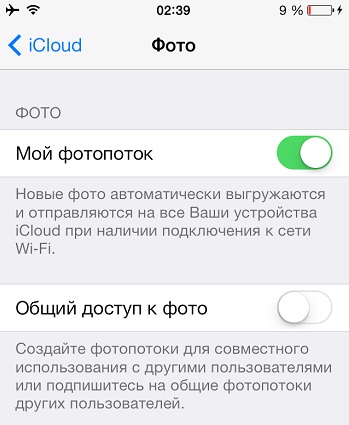
В „Моят фото поток“ и „Общ достъп до снимката“ преместете превключвателя към „OFF."
Сега трябва да се върнете отново в менюто и да се опитате да премахнете акаунта.
Приложението може да попита какво да правим с обектите Saphari, календар и контакти. Ще бъдат предложени няколко варианта:
- "Оставете на iPhone" -и всички контакти и дати ще бъдат достъпни на устройството.
- "Изтриване от iPhone" -и тогава данните ще бъдат изтрити.
За да почистите, трябва да отидете на "Настройки" - "iCloud" и да изберете "съхранение". Ще се появи списък с файлове, за да ги изтрие, просто намажете пръста си или го направете през менюто „Редактиране“.
Но и в двата случая информацията ще бъде налична в облака. За да проверите това, трябва да отидете на уебсайта на Apple-Glace и да влезете в офиса си. Когато въвеждате предишната парола и вход, ще се появят контакти и датата на този акаунт.
Развържете iPhone от облака
За да развържете iPhone от iCloud, трябва да отидете с компютър към HTTP/iCloud.Com, използвайки Apple ID и данни за счетоводство за парола за iPhone.
- Отидете в раздела "Find Iphone"
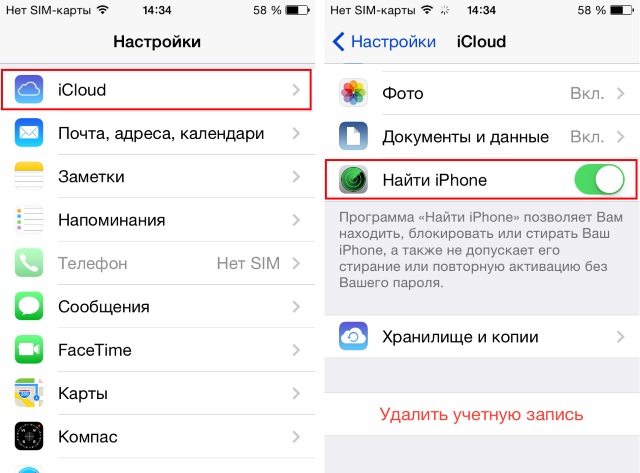
Раздел "Намерете iPhone"
- Изберете елемента от менюто "Всички устройства".
- Списъкът с отпадането ще има всички iOS устройства, обвързани с този профил. Трябва да изберете устройството, което трябва да бъде премахнато.
- Ако приспособлението е извън мрежата, щракнете върху „Премахване от„ Намери iPhone “. И ако е онлайн, след това „изтрийте iPhone“ в появяващия се прозорец в горния десен ъгъл.
- След това потвърдете действията „премахване от акаунта“.
Aikloud - отлично и полезно приложение за управление на вашите файлове и синхронизиране на устройства. Но понякога има нужда да се отървете от Aikloud от телефона или да изчистите съдържанието му. За да се измъкнете оттам, трябва да се придържате към инструкциите за изтриване на iCloud за iPhone.

